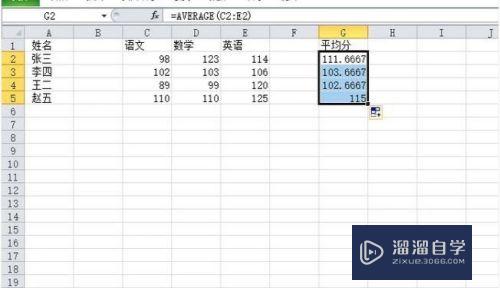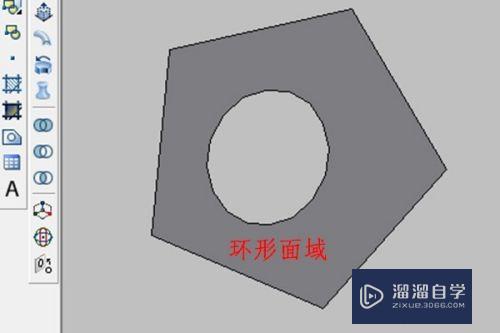CAD创建块选项如何使用(cad中创建块怎么使用)优质
CAD是非常不错的精确绘图软件。我们可以使用各种命令进行绘制图纸。在CAD里面画图。就需要学会灵活的使用块的各种相关工具。有的小伙伴不知道CAD创建块选项如何使用。那么下面一起来看看具体操作吧!
工具/软件
硬件型号:华硕(ASUS)S500
系统版本:Windows7
所需软件:CAD2007
方法/步骤
第1步
首先。我们来打开我们使用的CAD软件。我用的是07版
第2步
打开后会出现这个画面。这是CAD操作画面
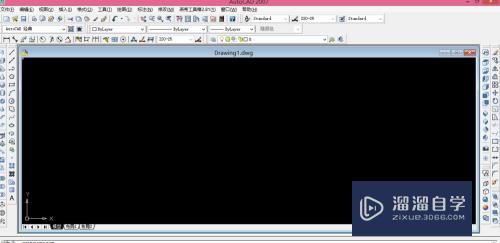
第3步
找到这个所谓的创建块按钮


第4步
打开后如下图。这叫做块定义
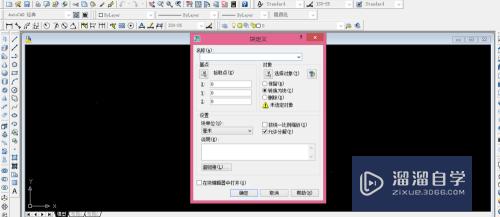
第5步
在这输入块的名字。比方说1。以及拾取点。和选择对象


第6步
我们来随意画个图形。去选择把他创建为块
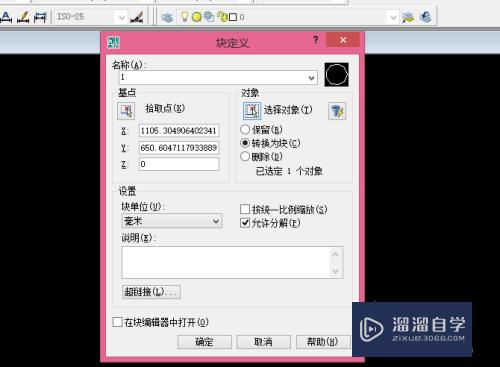
第7步
最后点击确定就可以了。用的时候要点击插入块
以上关于“CAD创建块选项如何使用(cad中创建块怎么使用)”的内容小渲今天就介绍到这里。希望这篇文章能够帮助到小伙伴们解决问题。如果觉得教程不详细的话。可以在本站搜索相关的教程学习哦!
更多精选教程文章推荐
以上是由资深渲染大师 小渲 整理编辑的,如果觉得对你有帮助,可以收藏或分享给身边的人
本文标题:CAD创建块选项如何使用(cad中创建块怎么使用)
本文地址:http://www.hszkedu.com/59644.html ,转载请注明来源:云渲染教程网
友情提示:本站内容均为网友发布,并不代表本站立场,如果本站的信息无意侵犯了您的版权,请联系我们及时处理,分享目的仅供大家学习与参考,不代表云渲染农场的立场!
本文地址:http://www.hszkedu.com/59644.html ,转载请注明来源:云渲染教程网
友情提示:本站内容均为网友发布,并不代表本站立场,如果本站的信息无意侵犯了您的版权,请联系我们及时处理,分享目的仅供大家学习与参考,不代表云渲染农场的立场!